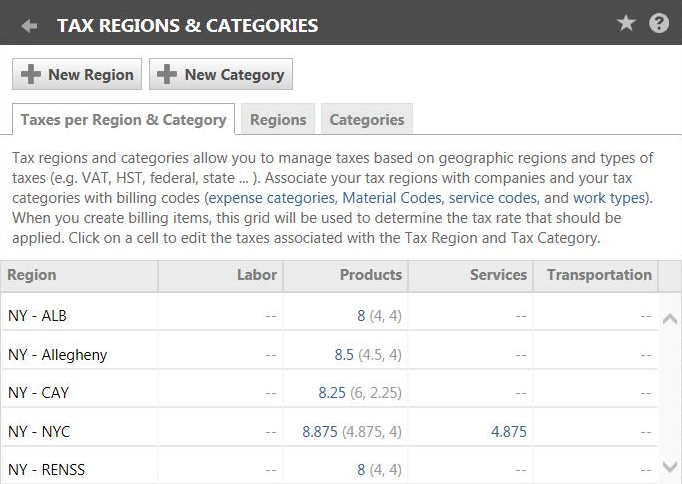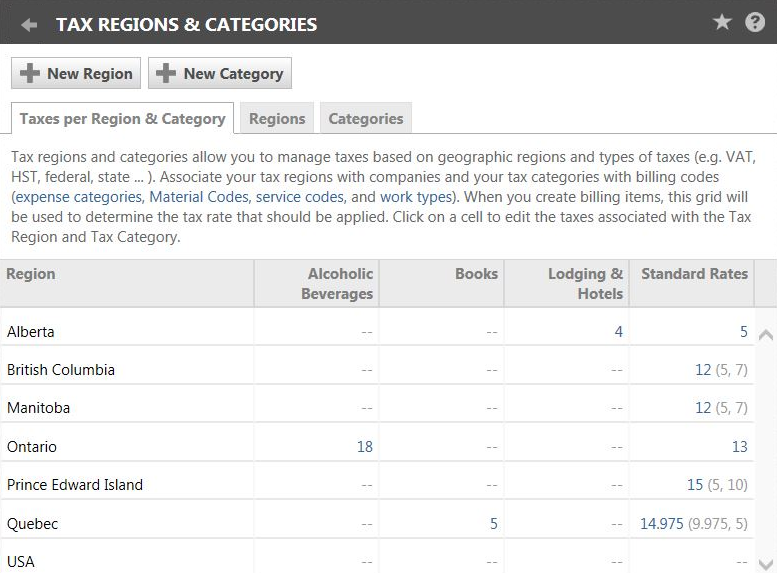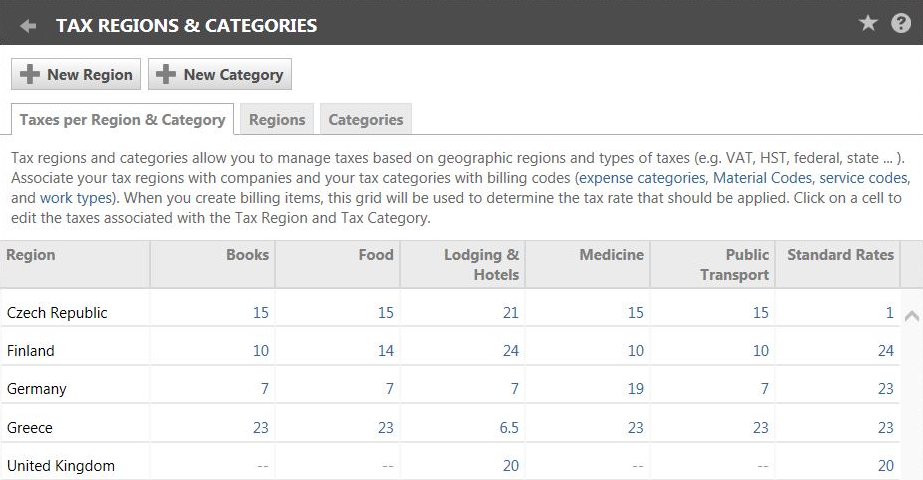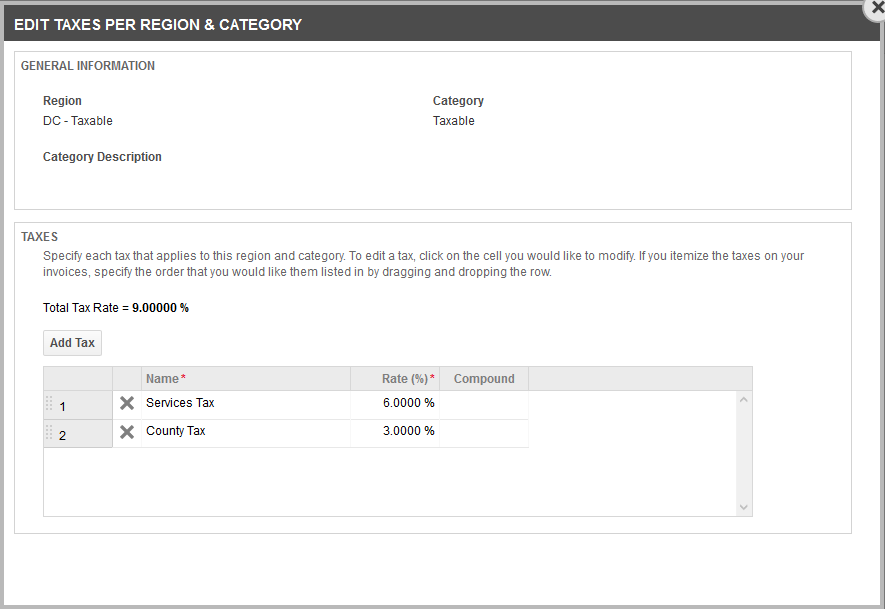Configurar su tabla de impuestos
PERMISOS Nivel de seguridad con permiso de Admin. para configurar Finanzas, Contabilidad y Generación de facturas. Consulte Configuraciones de seguridad de Admin..
NAVEGACIÓN Menú de navegación de la izquierda > Admin > Categorías de administración > Características y configuración > Finanzas, contabilidad y generación de facturas > Categorías de impuesto y regiones impositivas
¿Dónde debe calcular impuestos de ventas?
Tiene una variedad de opciones cuando se trata de calcular impuestos de ventas en sus productos y servicios. Consulte Calcular impuestos de ventas.
Configurar una tabla de impuestos en Autotask
Si genera presupuestos o facturas en Autotask y desea calcular los impuestos, debe configurar completamente sus regiones fiscales y categorías fiscales, y rellenar su tabla de impuestos como se describe a continuación.
El impuesto en un elemento facturado es determinado por dos factores:
- La ubicación del cliente de su empresa y la ubicación de su cliente. La ubicación de su cliente determina la jurisdicción fiscal y las reglas impositivas que se aplican.
- El producto o el servicio que usted vende a un cliente. Muchas jurisdicciones fiscales tienen un IVA o tasa de impuesto de ventas estándar, una o varias tasas más bajas y posiblemente elementos que no están sujetos a impuestos.
Ya que sería imposible que Autotask se mantuviera actualizado con reglas y tasas impositivas en cambio constante en miles de jurisdicciones fiscales, le permitimos crear su propia matriz de impuestos con dos dimensiones completamente configurables:
- Regiones impositivas: Podrá configurar una región impositiva aparte para cada jurisdicción impositiva en la que venda. Cada región fiscal estará representada por una fila en la tabla. Consulte Regiones impositivas.
- Categorías Fiscales - Usted establece todas las categorías fiscales que se dan en cualquiera de las jurisdicciones fiscales en las que tiene clientes. Cada categoría fiscal se representará como una columna en la tabla. Consulte Categorías de impuesto.
Una vez configurada la tabla de Regiones y Categorías Fiscales, se introducen los tipos impositivos aplicables para cada intersección de región y categoría. Consulte Rellenar la tabla de impuestos personalizada.
Consulte las imágenes a continuación para ver una configuración de muestra para los Estados Unidos, Canadá y Europa. Las tasas de impuestos que aparecen en las imágenes se muestran solo con propósitos ilustrativos. Para conocer la tasa actual del IVA o de ventas, comuníquese con su agentes de impuestos.
Una región impositiva identifica la jurisdicción impositiva donde se apliquen las mismas tasas de impuestos a los mismos elementos facturados.
- Las regiones impositivas pueden abarcar países enteros, como sucede en Europa. En Alemania, se aplican las mismas tasas de impuesto en todo el país, por lo que los clientes de Autotask en Alemania que solo tengan clientes en dicho país necesitan configurar solo una región impositiva.
- En Canadá, se aplican las mismas tasas de impuesto en una provincia entera. Si usted es una empresa canadiense que vende en varias provincias, usted debe configurar una región impositiva aparte para cada provincia.
- En los Estados Unidos, el impuesto de ventas es aplicado por la mayoría de los estados, muchos condados e incluso algunas municipalidades.
EJEMPLO Ejemplos:
Su empresa está ubicada en Alemania y vende a clientes de Alemania, Bélgica y Finlandia. Usted necesitará configurar hasta tres regiones impositivas apartes, una para cada uno de los tres países, ya que las tasas del IVA en estos países son diferentes. Luego, debe asociar sus clientes de aquellos países con la región impositiva correcta.
El Estado de Nueva York carga un 4% de impuesto de ventas, y el Condado de Westchester carga un 3,375%, lo que da un total de 7,375%. Sin embargo, si usted vive en Yonkers, Mount Vernon o New Rochelle, pagará un impuesto de ventas municipal de un 1% adicional, lo que da un total de 8,375%. En este caso, debe establecer una región impositiva "NY - Condado de Westchester" y otra para "NY - Condado de Westchester - Yonkers/Mount Vernon/New Rochelle".
SUGERENCIA Es posible crear una región impositiva para varias jurisdicciones impositivas. Si vende en varios estados en los que no tiene una presencia y, por lo tanto, no necesita recolectar impuestos de ventas, puede configurar una región de ventas con el nombre Fuera del estado y aplicarla a todos los clientes ubicados fuera de su propio estado.
Si desea calcular impuestos en presupuestos y facturas, cada cliente de su instancia de Autotask debe estar asociado a la región fiscal correcta. Puede rellenar el campo Región fiscal cuando añada, edite o importe organizaciones.
Le recomendamos que se ponga en contacto con su agente de impuestos para saber dónde es obligatorio recolectar impuestos de ventas o IVA.
- Para abrir la página, use la(s) ruta(s) de acceso en la sección Seguridad y navegación más arriba.
- Haga clic en Nueva región. Se abrirá la página Nueva región impositiva.
- Llene los siguientes campos:
| Campo | Descripción |
|---|---|
| Nombre | Ingrese un nombre para la región impositiva. |
| Región impositiva predeterminada |
Aunque establecer una región impositiva predeterminada es opcional, le recomendamos que identifique la región impositiva que se aplica a la mayoría de sus clientes como la predeterminada. Cuando se crea una nueva organización y la categoría de la organización no proporciona una región fiscal, la región fiscal por defecto rellenará automáticamente el campo Región Fiscal. Sólo se puede establecer una región impositiva predeterminada, y la región impositiva predeterminada no se puede desactivar. |
| Activa | La región impositiva estará activa de manera predeterminada. Para desactivar una región impositiva, desmarque la casilla de verificación. No podrá seleccionar una región fiscal inactiva al crear o editar una organización. |
- Haga clic en Guardar.
- Para eliminar una región impositiva, seleccione Eliminar en el menú contextual. Tenga en cuenta que las regiones fiscales del sistema y las regiones fiscales asociadas a organizaciones no pueden eliminarse.
Todos los productos y servicios de Autotask están asociados con un código de facturación que, a su vez, está asociado con una categoría de impuesto. Cuando aplique el código de facturación, también estará aplicando la categoría de impuesto.
Si vende solamente a una jurisdicción impositiva, será sencillo configurar categorías de impuestos. Todo lo que necesita hacer es configurar una categoría de impuesto para cada tasa de impuesto, asociar la categoría de impuesto correcta con cada código de facturación y el código de facturación correcto a cada producto o servicio.
EJEMPLO En la República Checa, el IVA estándar es 21% Para comida, medicina, libros y transporte público, es 15%.
Un cliente de la República Checa necesita configurar dos categorías de impuestos: Estándar y Reducido. Se deben configurar códigos de facturación apartes para comida, medicina, libros y transporte público, y la categoría de impuestos Reducido debe entonces aplicarse a aquellos códigos de facturación.
Es un poco más complejo si vende en varias jurisdicciones impositivas que tengan todas tasas estándares y reducidas, pero no para las mismas cosas. En ese caso, debe simplemente agregar a su lista todas las categorías de impuestos que necesita para el segundo país.
EJEMPLO Un cliente de Autotask en la República Checa vende en la República Checa y Grecia.
En la República Checa, el IVA estándar es 21% Para comida, medicina, libros y transporte público, es 15%. En Grecia, el IVA estándar es 23% y la tasa reducida es 13%, pero en el caso de Grecia, la tasa reducida se aplica a hoteles y farmacias.
Un cliente de Autotask en la República Checa necesitará configurar categorías de impuestos para comida, medicina, libros y transporte público (para poder aplicar las tasas reducidas a los clientes checos), y tendrá que agregar categorías de impuestos para hoteles y farmacias para ingresar las tasas diferenciales para Grecia.
SUGERENCIA En la práctica, será más sencillo, ya que la mayoría de los clientes de Autotask solo vende hardware, software y servicios, y pueden tener que cobrar impuestos para gastos. Además, no tienen una actividad extra como vender comida ni funcionan como hotel.
- Vaya a Menú de navegación de la izquierda > Admin > Categorías de administración > Características y configuración > Finanzas, contabilidad y generación de facturas > Categorías y regiones fiscales > pestaña Categorías.
- Haga clic en Nueva categoría. Se abrirá la ventana de diálogo Nueva categoría de impuesto.
- Llene los siguientes campos:
| Campo | Descripción |
|---|---|
| Categoría | Ingrese un nombre para la categoría de impuesto. |
|
Categoría de TaxJar |
Este campo está solamente disponible si está habilitada la integración TaxJar. Seleccione la categoría de TaxJar a asignar a la categoría de impuesto de Autotask. Consulte La integración TaxJar. |
| Descripción | Ingrese una descripción para la categoría de impuesto. |
| Activa | De manera predeterminada, la categoría de impuestos estará activa. Para desactivar una categoría de impuesto, desmarque la casilla de verificación. Cuando se desactive, dejará de ser visible en la matriz de Categorías de impuesto por región y en el menú desplegable de Categorías de impuesto de las páginas Nuevo/Editar código de facturación, pero no se desvinculará de ningún código de facturación existente. |
|
Asociado a...
|
Le permite acceder a selectores de datos de todos los tipos de códigos de facturación (Tipos de trabajo, Categorías de gastos, Códigos de material, Códigos de hitos yCódigos de servicio), y seleccionar o seleccionar masivamente los códigos de facturación específicos que usarán esta categoría de impuesto. Usted puede asociar hasta 500 códigos de facturación para cada tipo de código de facturación a una categoría de impuesto. |
- Haga clic en Guardar y cerrar.
- Para eliminar una categoría de impuesto, seleccione Eliminar en el menú contextual. Las categorías de impuestos asociadas con uno o más códigos de facturación no podrán ser eliminadas.
IMPORTANTE Si usted modifica las tarifas de impuesto para una categoría de tarea, el impuesto en facturas existentes no se actualiza.
Una vez definidas las regiones y las categorías, cada categoría fiscal debe rellenarse para cada región fiscal de la tabla.
- Vaya a Menú de navegación de la izquierda > Admin > Categorías de administración > Características y configuraciones > Finanzas, contabilidad y generación de facturas > Regiones y categorías fiscales y haga clic en la pestaña Impuestos por región y categoría.
- Haz clic en una celda de la tabla. Se abrirá la página Editar impuestos por región y categoría. La Información generalen la página muestra la región, la categoría y la descripción de la categoría que usted definirá aquí.
- Llene los siguientes campos:
NOTA Hay un límite de ocho impuestos por combinación región/categoría.
| Campo | Descripción |
|---|---|
| Agregar impuesto | Pulse este botón para añadir una fila en la tabla. Usted puede ingresar la tasa de impuesto efectiva usando una fila, o tener una fila aparte para cada componente de un impuesto. Por ejemplo: Impuesto de ventas del estado de Nueva York, Impuesto de ventas del Condado de Rensselaer, etc. Consulte Tasas de componentes vs. Tasas de impuesto efectivas. |
| Nombre | Ingrese un nombre de impuesto. |
| Tasa de porcentaje | Ingrese una tasa de impuesto. Si la tasa de impuesto es 4,25%, ingrese 4,25. NOTA Si desea mostrar una tasa de impuesto de un 0% en sus facturas, ingrese 0 en el campo de tasa. La tasa de 0% aparecerá en el pie de página de la factura y la columna de la tasa de impuesto. |
| Compuesto | Si la tasa de impuesto es compuesta (es decir, usted paga impuestos sobre sus impuestos, como sucede en determinadas provincias en Canadá), seleccione la casilla Compuesto de cualquiera de los componentes de las tasas de impuestos. Usted solamente puede seleccionar un impuesto, y el impuesto compuesto será aplicado al final. Consulte Impuestos normales vs. Impuestos compuestos. |
| Guardar/Cancelar | Haga clic en Guardar para guardar el impuesto o haga clic en Cancelar. |
| Eliminar símbolo | Haga clic para eliminar un impuesto. |
| Tasa de impuesto total | Campo calculado que muestra la tasa de impuesto efectiva. |
- Cierre la página. El tipo impositivo efectivo aparecerá en la tabla.
- Repita este proceso para todas las combinaciones de región y categoría que estén sujetas a impuesto.
SUGERENCIA No es necesario que rellene celdas en las que la categoría de impuesto sea no sujeto a impuesto en una región, a menos que quiera que aparezca una tasa de impuesto de 0% en la factura.
En el condado de Albany, en el estado de Nueva York, el impuesto de ventas tiene dos componentes: el impuesto de ventas estatal de 4% y el impuesto de ventas del condado de Albany de 4%. Usted puede presentar estos impuestos de manera separada, o puede ingresar una tasa de impuesto efectiva de 8%.
Si ingresa los elementos de impuestos de manera separada, podrá separarlos en cotizaciones y facturas.
Si tiene más de un componente de impuesto, el impuesto total puede ser calculado de dos maneras distintas:
- Puede agregar las dos tasas de impuesto juntas para llegar a la tasa de impuesto efectiva (como en el ejemplo anterior)
- Puede calcular el segundo impuesto luego de que se agregue el primer impuesto (vigente, cobrando impuestos sobre impuestos). La primera opción siempre se traduce en una tasa de impuesto más alta que al sumar los impuestos.
A continuación, le presentamos un ejemplo de la provincia Prince Edward Island, Canadá, la que usa impuestos compuestos (se muestran los "impuestos acumulativos" para ilustrar el principio):
| Impuestos acumulativos | Impuestos compuestos | ||
|---|---|---|---|
| Precio del elemento | $100 | Precio del elemento | $100 |
| IBS (5%) | $5 | IBS (5%) | $5 |
| Total parcial | $105 | ||
| PST (10%) | $10.00 | PST (10%) | $10.50 |
| Importe de impuesto total | $15 | Importe de impuesto total | $15.50 |
| Total | $115 | Total | $115.50 |
Solo un impuesto puede ser un impuesto compuesto, y el impuesto compuesto es siempre calculado al final.
En ocasiones, una jurisdicción impositiva cambia las tasas de impuestos en una fecha efectiva. Puede haber un feriado de impuestos de ventas, o un aumento de impuestos con vigencia 1 de enero.
Si esto ocurre, todos los artículos que deban facturarse utilizando los tipos impositivos antiguos deberán facturarse antes de que se modifiquen los tipos impositivos en la tabla. Autotask no tiene un sistema para calcular una fecha de vigencia.
Si una factura es anulada, la contabilización de los elementos es anulada y luego los elementos son nuevamente facturados, se aplicarán las nuevas tasas de impuesto. Para evitarlo, hay que volver a cambiar las tarifas de la tabla a las antiguas.